Excel正确修改错误提示框图解教程
提问人:刘团圆发布时间:2021-08-19
Excel修改错误提示框图解步骤:
1、选择前文中设置有效性的单元格 A2,【数据】表栏➛点击【数据有效性】;
2、选择【出错警告】;
3、在【标】与【错误信息】中输入出错警告的内容,点击确定;
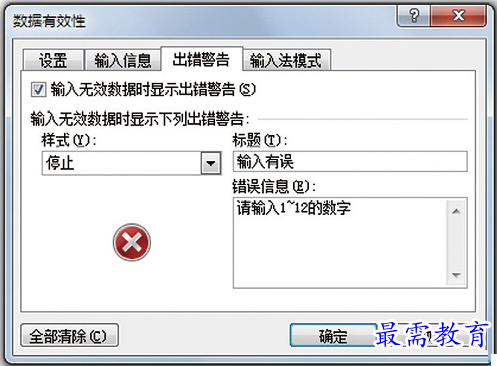
4、设置后,再次输入1~12之外的数值,就会显示这样的提示信息;
5、显示预先设定好的文字信息。
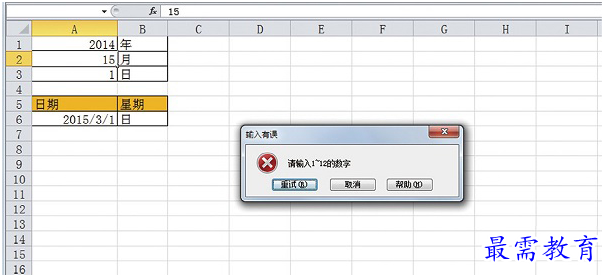
继续查找其他问题的答案?
相关视频回答
-
Excel 2019如何使用复制、粘贴命令插入Word数据?(视频讲解)
2021-01-257次播放
-
2021-01-2227次播放
-
2021-01-2210次播放
-
2021-01-2212次播放
-
2021-01-226次播放
-
2021-01-223次播放
-
2021-01-222次播放
-
Excel 2019如何利用开始选项卡进入筛选模式?(视频讲解)
2021-01-223次播放
-
2021-01-223次播放
-
2021-01-222次播放
回复(0)
 办公软件操作精英——周黎明
办公软件操作精英——周黎明
 湘公网安备:43011102000856号
湘公网安备:43011102000856号 

点击加载更多评论>>